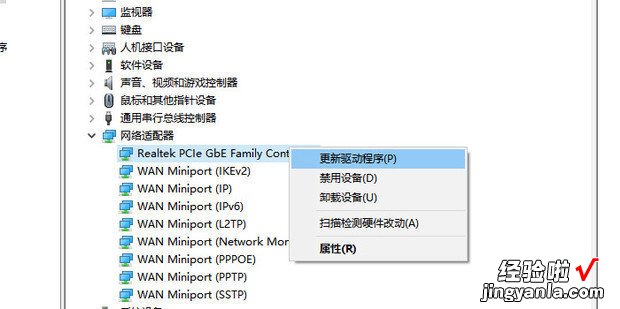许多人买来电脑 , 却没有网线,或者网线不够长,想要直接连WiFi,接下来为大家带来怎么用win10连WiFi的方法 。
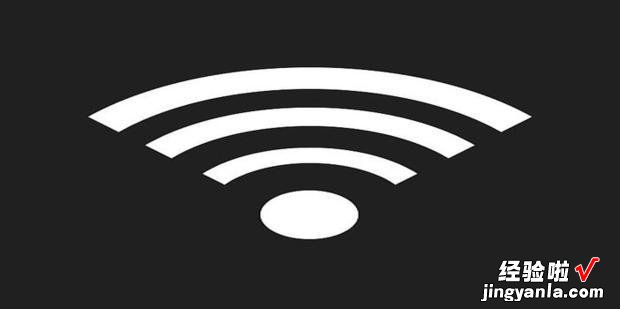
方法
许多笔记本和主板都有自带WiFi 接收器,如果没有的话,可以自行买一根 。【Win10无线wifi怎么开启,win10怎么用wifi上网,win10无线网络搜索不到wifi】

插入电脑的USB插口,稍等一会,点击右下角,默认在喇叭左边的电脑图标 。
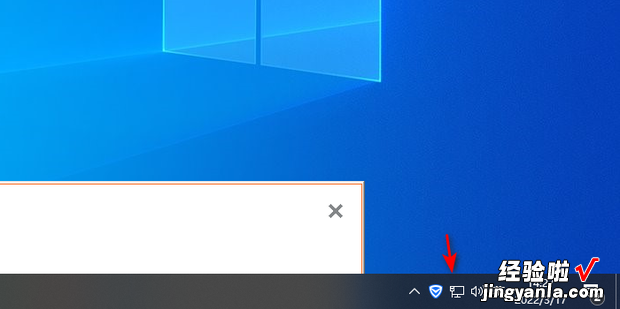
点开后就可以搜到附近的WiFi了 。
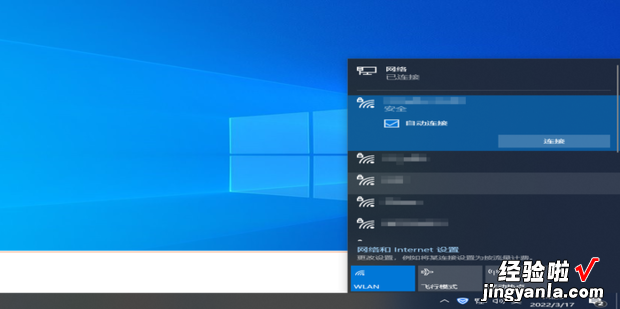
输入WiFi密钥,就能链接WiFi了 。
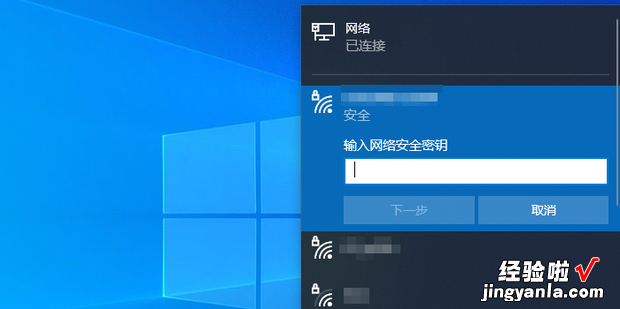
如果不能的话 , 右键此电脑,点击管理 。

点击设备管理器 。
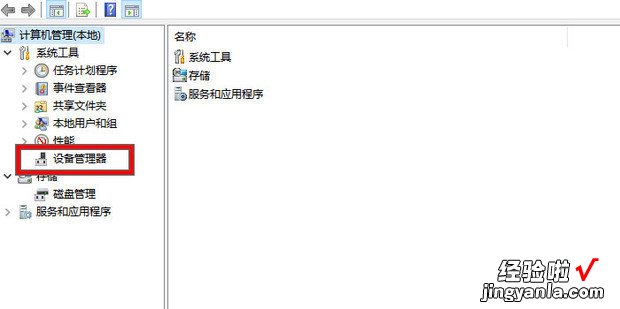
点击系统设备 。
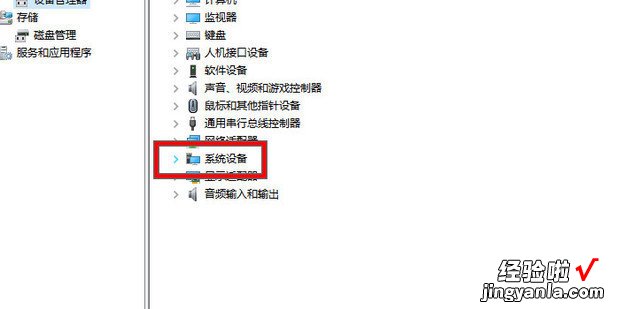
如图所示,在这里找到wifi接收器 。
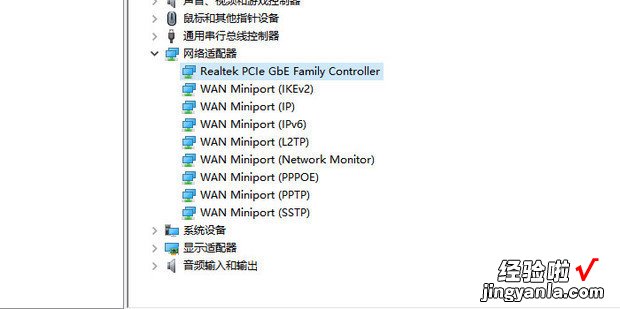
之后右键更新驱动程序就可以了 。